如何用EXCEL在CAD中绘制曲线
返回如何用EXCEL在CAD中绘制曲线
CAD是一款实用的绘图设计软件,在工程建筑、园林景观、机械零件绘制及珠宝首饰设计等领域都有着非常广泛的应用。今天小编就给大家带来一个非常实用的小技巧,用EXCEL在CAD中绘制曲线,这一技巧既运用了EXCEL整理数据,也运用了CAD绘制曲线,通过这一步可以熟悉两个软件的操作。
当我们在工程计算时,经常要用CAD画出一条曲线,而这条曲线如果是由多个坐标点连接成的,输入起来就麻烦,而且容易出错。如果利用EXCEL应用程序来保存数据,并与CAD巧妙地结合起来,就能很容易地画出该曲线。下面就跟着小编看看怎么绘制吧。
1. 首先打开EXCEL软件,新建一张空白表格,选中空白区域输入坐标值。x坐标值放入A列,y坐标值放入到B列,再将A列和B列合并成C列,由于CAD中二维坐标点之间是用逗号隔开的,所以我们在C2单元格中输入【=A2&","&B2】,C2中就出现了一对坐标值。我们用鼠标拖动的方法将C2的公式进行复制,就可以得到一组坐标值。
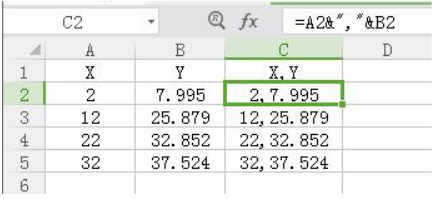
2. 选出所需画线的点的坐标值,如上列中C列数据,将其复制到剪贴板上,即按Excel中的复制按钮来完成此工作。打开CAD,在命令行处键入【spline (画曲线命令)】,出现提示【Object】,再在此位置处点击鼠标右键,弹出菜单,在菜单中选择【Paste】命令,这样在Excel中的坐标值就传送到了CAD中,并自动连接成曲线,单击鼠标右键,取消继续画线状态,曲线就画好了。
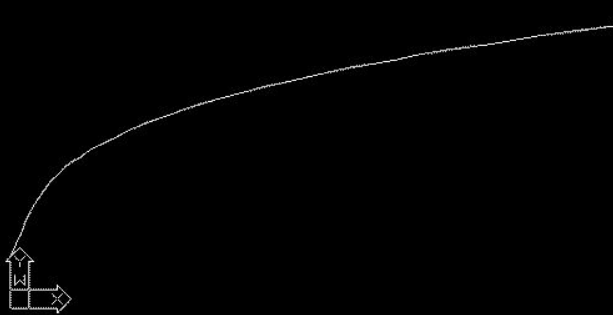 推荐阅读:CAD制图
推荐阅读:CAD制图
推荐阅读:CAD软件



























